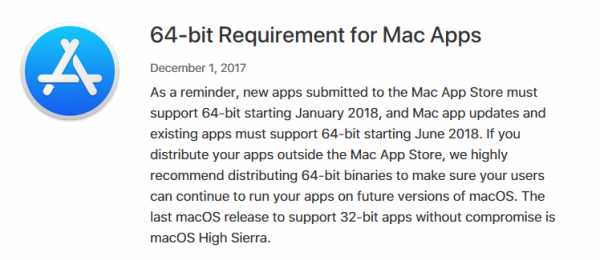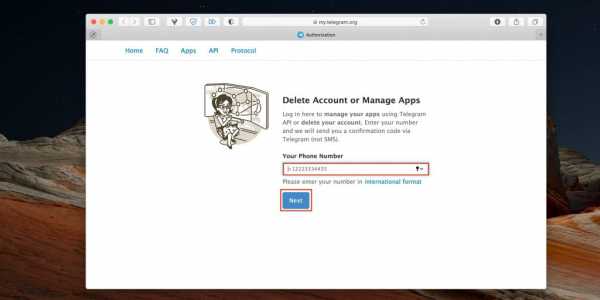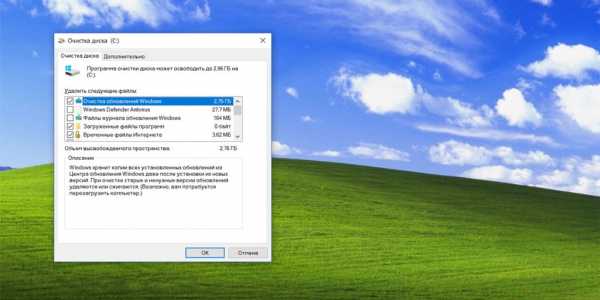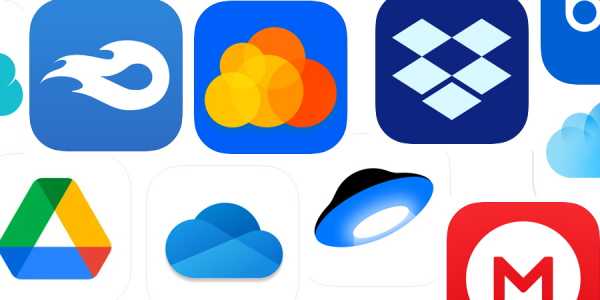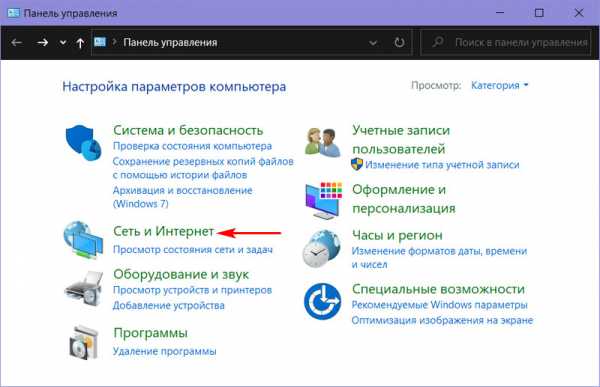Как включить телефон если забыл гугл аккаунт
Что делать, если не получается разблокировать телефон?
Этот вопрос прислал наш читатель. Вы тоже можете задать свой вопрос Лайфхакеру — если он будет интересным, мы обязательно ответим.
У меня заблокировался экран, а пароль и пользователя Google я забыл.
Валерий Бондар.
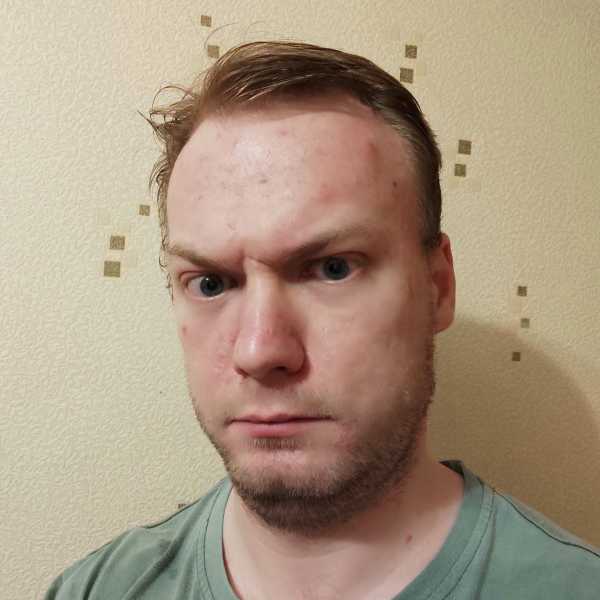
Дмитрий Сажко
Автор Лайфхакера.
Есть два способа решить проблему.
Восстанавливаем доступ к аккаунту
Прежде всего попробуем восстановить ваш аккаунт Google. Для этого откройте вот эту форму восстановления и введите свой номер телефона или резервный адрес электронной почты. Затем нажмите «Далее» и следуйте инструкции.
Если прокатит, значит, вы сможете восстановить доступ к аккаунту, даже если не помните адрес Gmail. В таком случае Google напомнит вам имя пользователя и поможет сбросить пароль.
Если ничего не получилось — значит, вы не указывали номер телефона или резервного адреса в аккаунте Google и он для вас потерян. В таком случае переходим ко второму варианту.
Сбрасываем настройки смартфона
Можно сбросить ваш смартфон до заводских настроек и затем просто создать новый аккаунт Google и привязать телефон к нему. К сожалению, в этом случае своим данным в памяти смартфона вы можете сказать «прощай». Если, конечно, у вас не была настроена автозагрузка фотографий в облако.
Выключите смартфон, зажав кнопку питания. Затем нажмите и удерживайте 10–15 секунд одну из следующих комбинаций, чтобы открыть меню загрузки:
- Клавиша уменьшения громкости + кнопка питания (самая распространённая комбинация).
- Клавиша увеличения громкости + кнопка питания.
- Клавиша уменьшения громкости + кнопка питания + клавиша «Домой».
- Клавиша уменьшения громкости + клавиша увеличения громкости + кнопка питания.
Если ни одна из комбинаций не подходит, поищите в интернете инструкции по сбросу для вашей модели устройства.
После нажатия клавиш на дисплее появится служебное меню. Выберите пункт Recovery, а затем — команду Wipe data (или Factory reset). Телефон вернётся к заводскому состоянию, и вы сможете настроить его заново.
Но современные смартфоны часто даже после сброса запрашивают у вас данные ранее привязанного аккаунта Google. Такое ограничение тоже можно попытаться обойти, но для этого нужно знать конкретную модель смартфона.
Читайте также 🧐
Answer | OPPO Россия
{{ pageTranslation.contentProblem }}
{{ pageTranslation.yes }} {{ pageTranslation.no }}{{ pageTranslation.tanksFeedback }}
{{ pageTranslation.contentProblem }}
{{ pageTranslation.yes }} {{ pageTranslation.no }}{{ pageTranslation.tanksFeedback }}
Как сбросить графический ключ на Android: самая подробная инструкция
Многие родители дают детям свои гаджеты, чтобы те поиграли в игры или посмотрели мультики. И часто случается так, что ребенок ставит на устройство графический пароль, случайно либо намеренно, а после не может его вспомнить. Однако установить такой вид блокировки можно и самому.
Что делать, если ребенок или вы сами заблокировали телефон на Android графическим ключом, как получить доступ к устройству?
Рассмотрим 5 основных вариантов.
Почти на всех телефонах с ОС Андроид используется аккаунт Google, так что снять графический ключ после шалостей ребенка, как правило, очень легко.
Зарегистрировать аккаунт или войти в него вам предлагают еще при первом запуске. Этот пункт можно пропустить, но тогда часть функций будет заблокирована — например, вы не сможете устанавливать приложения через Play Market.
Чтобы сбросить пароль при помощи аккаунта Google, вам нужно сделать следующее:
- Введите неправильный графический ключ несколько раз подряд. Точное количество зависит от модели — иногда хватает 5-7 попыток, а иногда нужно сделать 20.
- Когда появится сообщение, что было сделано слишком много попыток, вы увидите внизу кнопку “Забыли пароль?”. Нажимайте на нее.
- Введите e-mail и пароль от своей учетной записи Гугл.
- Нажмите кнопку “Войти в систему”.
Ваш гаджет будет разблокирован. Сразу же отключите вход по графическому ключу, чтобы ситуация не повторилась.
Если вы не можете вспомнить пароль от своего Google-аккаунта, его можно восстановить на любом другом устройстве, которое имеет доступ в интернет.
Если же такого устройства нет или вы в целом не заводили учетную запись Гугл, есть другие варианты.
Важно! Данный способ доступен только на устройствах с ОС Android версии ниже пятой. Если у вас более новая, то для разблокировки воспользуйтесь другими способами.
Это простой способ, который работает преимущественно на старых телефонах. Чтобы им воспользоваться, отложите ваш гаджет и не трогайте его, пока уровень заряда не снизится почти до нуля.
А дальше следуйте инструкции:
- Когда появится сообщение “Критически низкий уровень заряда” или аналогичный, нажмите на кнопку перехода в меню с настройками питания.
- Из меню перейдите в настройки безопасности и снимите блокировку.
Графический ключ будет сброшен.
К сожалению, работает это не всегда. В большинстве новых устройств выйти из настроек питания в общее меню невозможно. К тому же, даже сами настройки питания иногда нельзя открыть — сначала система просит ввести пароль.
Если ребенок заблокировал телефон, а дожидаться разрядки вы не можете, можно попробовать убрать пароль во время звонка. Для этого вам под рукой нужно другое устройство, с которого можно позвонить, а еще вы должны хорошо помнить свой номер.
Разблокировка в этом случае выполняется так:
- Наберите свой номер на другом телефоне.
- Примите звонок и нажмите на кнопку “Назад”, чтобы перейти на рабочий стол устройства.
- Откройте настройки, найдите раздел “Безопасность” и отключите вход по графическому ключу.
Как и предыдущий вариант, этот метод актуален не для всех гаджетов. Почти все современные устройства блокируют экран даже во время разговора — а значит, для выполнения любых других действий, помимо самой беседы, вам нужно будет сначала ввести графический пароль.
Если ваш ребенок заблокировал телефон и забыл пароль, а другие варианты снятия блокировки на устройстве не работают, можно попробовать сброс настроек.
Так вы удалите графический ключ, а вместе с ним и все остальные файлы — музыку, картинки, записи в телефонной книге, которые сохранены в памяти вашего гаджета.
Поэтому применять его стоит только в том случае, если на устройстве не хранится критически важная информация, либо если у вас включено автосоздание резервной копии, и после сброса будет доступно восстановить все основные данные на телефоне.
Для начала вам нужно войти в меню Recovery. Для этого выключите устройство и зажмите определенную комбинацию кнопок, пока не появится заставка.
Комбинации зависят от модели телефона:
- Смартфоны Huawei и Honor: зажмите кнопки включения и повышения громкости. Иногда вместо последней используется клавиша понижения громкости.
- Гаджеты Samsung: на новых моделях используйте кнопки “Домой”, включение и повышение громкости одновременно. На старых — “Домой” и включение либо “Домой” и повышение громкости.
- Телефоны LG: удерживайте кнопки включения и понижения громкости. Когда появится логотип, отпустите их и тут же зажмите заново. Подержите несколько секунд.
- Смартфоны и планшеты Xiaomi: нажмите клавиши увеличения громкости и питания. Когда появится меню, выберите в нем раздел “recovery”.
- Телефоны Meizu: зажмите кнопки включения и повышения громкости. Выберите в меню пункт “Clear data” — это замена классического “recovery”, которая удалит ваши данные.
- Устройства Lenovo: нажмите и удерживайте кнопку включения, а также клавиши повышения и понижения громкости одновременно.
- Смартфоны Google Pixel и Nexus: зажмите кнопки включения и уменьшения громкости, и вскоре перед вами появится меню Fastboot. С помощью клавиш регулировки громкости переключитесь на раздел “Recovery mode” и нажмите кнопку питания, чтобы подтвердить переход.
- Китайские устройства с чипами MTK: нажмите на кнопки питания и увеличения громкости. В появившемся меню “Select Boot Mode” переключитесь на пункт “Recovery Mode”, используя кнопку повышения громкости. Чтобы подтвердить выбор, нажмите кнопку уменьшения громкости.
Если на экране появился лежачий Android и надпись “No command”, нажмите клавиши повышения громкости и питания одновременно. После этого меню Recovery запустится.
Дальнейший сброс выполняется одинаково для всех устройств.
Используйте для управления системные кнопки:
- “Увеличить громкость” для перемещения вверх;
- “Уменьшить громкость” для перемещения вниз;
- “Питание” для выбора пункта меню.
Найдите пункт “Wipe data/factory reset” и переместитесь к нему. Подтвердите выбор. Когда появится надпись “Yes – delete all user data”, нажмите кнопку питания еще раз.
Подождите, пока очистка не будет завершена. Обычно на это уходит несколько минут, реже — полчаса и более.
Вы снова попадете в главное меню Recovery. Выберите пункт “Reboot system now”, чтобы включить ваше устройство. Начнется загрузка системы — долгая, как при первом запуске.
Если у вас установлена SD-карта, информация на ней сохранится. А вот все данные с внутренней памяти телефона будут стерты.
Данный способ тоже работает не на всех смартфонах с Android. Это связано с тем, что в целях безопасности предусмотрена защита от отключения устройства. При попытке отключить или перезапустить телефон, система предложит выполнить его разблокировку.
Альтернативой станет использование сервиса Google “Поиск телефона”, если данная функция была активирована вами. Для сброса настроек на телефоне необходимо с любого другого устройства зайти в свой аккаунт через сайт, и далее в своих устройствах выбрать заблокированный телефон. Далее нужно выбрать “Очистить устройство” — оно будет сброшено до заводских настроек.
Обратите внимание, что если у вас смартфон Samsung Galaxy и создан профиль в аккаунте Samsung, то с любого другого устройства сможете не только найти свой телефон, но и выполнить его разблокировку, включая по графическому ключу.
Решение от производителя не только позволяет стереть данные при потере устройства удаленно, но и выполнить его разблокировку, если забыли данные для входа — рисунок, пин, пароль.
Самый простой способ удаления графического ключа, когда дети заблокировали телефон — это поход в сервисный центр. Вам не придется разбираться, что делать и как снять блокировку с телефона — специалисты сделают это за вас.
Да, этот способ стоит денег, зато он гарантированно работает и позволит вам сохранить все личные данные.
Кроме того, он точно не превратит ваш телефон в “кирпич” — такое часто происходит, когда пользователи лезут в настройки Root самостоятельно. Конечно, телефон можно спасти и после такого, но ремонт обойдется вам куда дороже.
Если вы не уверены в своих навыках, а удалять все данные жалко, лучше обратитесь к мастеру.
А в дальнейшем держите телефон подальше от детей, чтобы ситуация не повторилась.
Если ваш ребенок заблокировал телефон, это неприятно, но поправимо. Сегодня вы узнали про 5 способов, как можно разблокировать ваше устройство, и все они довольно простые.
Некоторые варианты работают только на старых телефонах, а другие удаляют всю информацию. Лучше всего, конечно, обратиться в сервисный центр — там вам удалят графический ключ быстро и без лишней нервотрепки.
Как разблокировать телефон на Андроид: 5 проверенных способов
Современный телефон, в силу множества выполняемых задач, содержит массу личной, а порой и конфиденциальной информации. Поэтому много владельцев своих гаджетов стараются как-то обезопасить ее с помощью различных блокировок. Сейчас для смартфонов на Андроид стала популярной графическая блокировка: для получения доступа к содержимому мобильного девайса необходимо пальцем начертить на тачскрине определенную фигуру. А если забыли этот пароль? Как разблокировать телефон или удалить забытый графический ключ? Не отчаиваться, выход есть и не один!
Читайте также: Как выбрать смартфон
Что делать если забыл графический ключ?
Создатели Андроид предусмотрели очевидный вариант – замысловатая фигура, которую пользователь сам же и придумал, будет забыта и он потеряет доступ к своему любимому гаджету. Поэтому имеется несколько способов ее восстановить при блокировке. Они отличаются степенью сложности и условиями - необходимо наличие под рукой девайса с доступом в Интернет, аккаунта в Гугл, владение определенными навыками и т.д. Перечислим, что можно сделать, если заблокирован телефон на Андроид в порядке возрастания сложности выполняемых действий:
- Разблокировка при помощи своего аккаунта в Гугл
- Сброс всех настроек.
- С помощью разряда аккумулятора.
- Удаления специального файла.
- Помощь сервисного центра.

Вариантов много, но можно с уверенностью сказать, что телефон будет разблокирован. Теперь подробнее об этих способах, чтобы пользователи смогли выбрать лучший для себя или заранее подготовиться.
Важно: Сайт MOYO.ua предупреждает, что перечисленные методы в некоторых случаях могут привести к потере данных или сбоях в работе смартфона. Лучший выход при утере пароля — обращение в сервисный центр. Использовать все способы разблокировки, приведенные в материале, можно, но если вы готовы рискнуть.
Восстановление доступа к смартфону, используя аккаунт Google
Сбросить графический ключ в этом случае наиболее просто. Обязательное условие – наличие аккаунта на этом сервисе. Для владельцев смартфонов, которые пользуются Гугл Маркетом, это условие выполняется автоматически.
Порядок действий следующий:
-
Необходимо вводить графический рисунок, пока система не предложит подождать полминуты, а самое главное, вы увидите кнопку «Забыли пароль?»
-
Жмете ее и вводите e-mail, имеется в виду Гугл почта, и пароль к нему.
-
Жмете «Войти в систему» (Sign in).
Ваш телефон разблокирован!
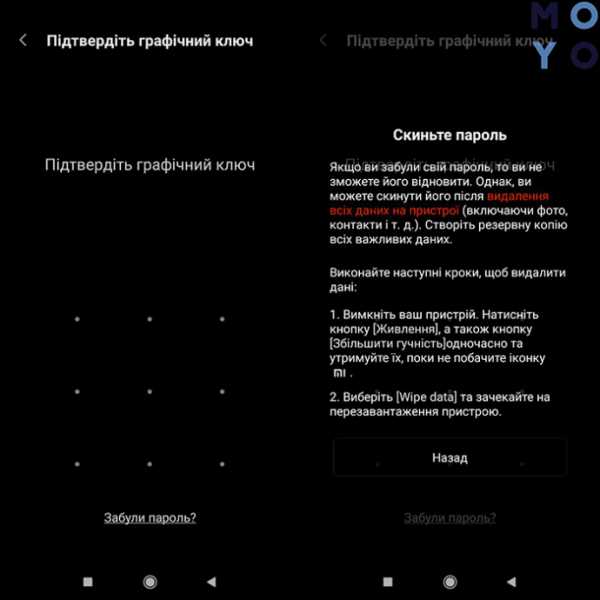
Нюансы:
- Не помните пароль Google-аккаунта – восстановите его на другом устройстве, которое имеет подключение к Сети при помощи стандартных действий.
- Нет другого устройства – порядок действий следующий:
-
нажать «Экстренный вызов»;
-
набрать *#*#7378423#*#*;
-
выбрать Service Test – Wlan;
-
соединится с Интернетом или доступным вай-фай;
-
восстанавливаете доступ к аккаунту при помощи стандартных действий.
-
- Нет Сети или вай-фай? Как тогда разблокировать телефон? Переходите к следующему способу.
Важно: Этот вариант разблокировки актуален для систем Android версии 5.0 и старше. В обновленных смартфонах защита более строгая. Пользователю предлагает не перейти в собственный Гугл-аккаунт, а стереть все данные.
Как при помощи разрядки аккумулятора разблокировать телефон, заблокированный графическим ключом
Необходимо дождаться разрядки аккумулятора. Для ускорения процесса необходимо “терзать” аккумуляторную батарею, чтобы экран постоянно светился. Когда заряда остается несколько процентов, телефон об этом оповестит и откроет меню с настройками питания, то есть блокировка будет снята. Вам необходимо быстро найти в меню страничку с настройками безопасности и отключить блокировку. Если поблизости нет розетки, например, в походе, повторно зарядить гаджет можно с помощью Power bank.
А если ждать разрядки аккумулятора нет времени, ведь это может занять несколько часов? Перейти к следующему способу разблокировки!
Внимание: Этот пункт актуален для более поздних версий Андроид. В смартфонах 2018-2019 года выпуска перейти в настройки через оповещение о низком заряде батареи получается не всегда. Чаще всего система перебрасывает пользователя на страницу для ввода графического ключа или пин.
Читайте также: Как правильно выбрать Power Bank
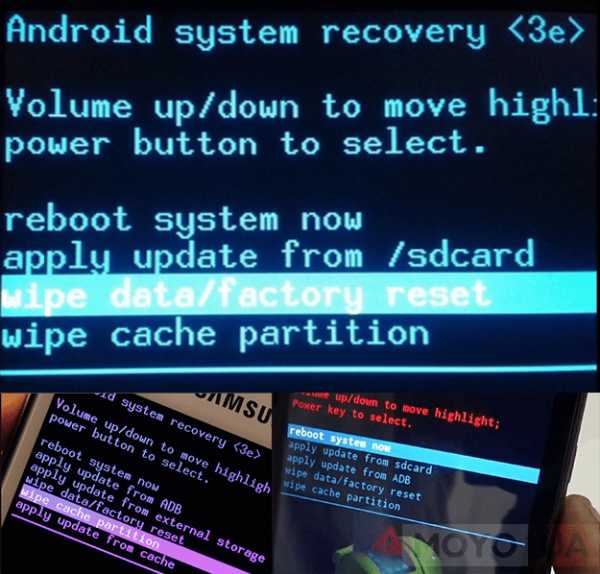
Сброс всех настроек
Внимание! В этом случае вы потеряете всю информацию, которая находится на жестком диске смартфона. Сохранить можно только данные, которые имеются на карте памяти, которую предварительно необходимо извлечь.
Процесс сброса настроек у каждой марки смартфона свой. Но принципиально алгоритм сброса у Samsung не отличается от алгоритма Lenovo, Prestigio или Huawei. Суть его - использование меню Recovery. Для того, чтобы в него попасть, в одних гаджетах необходимо одновременно нажать на кнопки громкости и включения. В других - иные комбинации, например, в Huawei, это комбинация кнопок громкости, центральной и включения, а в Prestigio достаточно одновременно нажать на кнопки включения и домой. Мы настоятельно рекомендуем узнать, как попасть в меню Рекавери именно на вашей модели гаджета.
В меню Recovery пройти по пути: wipe/factoru reset – delete all user data – rebot system now. В качестве джойстика используются кнопки громкости, а выбор - кнопкой включения. Но еще раз акцентируем внимание - в этом случае удаляется вся информация с жесткого диска. Прибегать к этому методу необходимо при форс-мажоре, когда срочно нужно позвонить, интернета и другого гаджета под рукой нет.
Важно: При выборе неправильного пункта или несоблюдении последовательности можно “сломать” операционную систему. И тогда не останется другого выхода, кроме посещения сервисного центра. Также перед использованием этого способа стоит извлечь карту памяти и сим, чтобы сохранить все данные, которые на них содержатся.

Разблокировка удалением файла gesture.key
Разблокировать телефон, если забыли графический пароль при помощи сброса всех настроек, является надежным, но довольно болезненным для пользователя методом. Ведь теряется порой очень ценная информация. Этого можно избежать, если знать определенные хитрости.
Хитрость в следующем. Необходимо зайти в меню Recovery. Как это сделать и как перемещаться по нему описано в предыдущем разделе. Затем проследовать по пути: Recovery – data – system. В этой папке найти и удалить gesture.key. После перезагрузки телефона блокировка будет снята.
Бывают случаи, когда опции Recovery Mod в телефоне нет. Наличие этой опции гарантированно только в устройствах Samsung. Можно обойтись и без нее, но для этого необходим компьютер. Вы подключаете к нему смартфон через USB в режиме накопителя и уже с его помощью выполняете удаление. Нужный файл можно найти через поиск.
Важно: С этим способом, как и с предыдущим, стоит быть предельно осторожным. В случае неправильного выполнения можно превратить смартфон в обычный кирпич.
Читайте также: КОМПЬЮТЕР НЕ ВИДИТ ТЕЛЕФОН ЧЕРЕЗ USB
Разблокировка с помощью сервисного центра
По сути это самый простой способ. Вы относите заблокированный телефон в сервисный центр и там проведут его не гарантийный ремонт. Недостатков у этого метода два:
- вы потратите на это довольно много времени, особенно, если не сразу возьмутся за работу;
- это вам будет стоить определенных денег - зависит от модели смартфона и аппетитов сервисного центра.
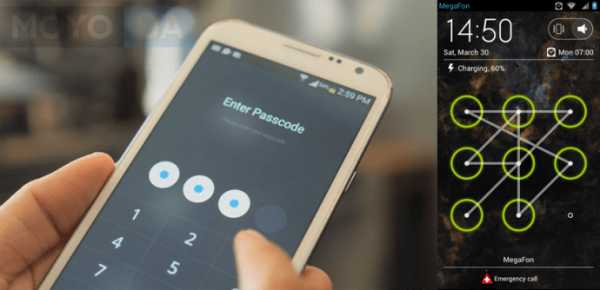
Описанные выше способы разблокировки смартфона Андроид посильны каждому. Для того, чтобы ситуация с забытым графическим ключом доставила вам минимум неудобств, рекомендуем придерживаться следующих правил:
- Необходимо записывать где-нибудь пароли для телефонов. Записную книжку еще никто не отменял.
- Заранее знайте, что делать (приготовьтесь к этому), если ваш телефон на Андроид заблокируется.
- Оптимальный способ разблокировки выбирайте, исходя из конкретной ситуации.
- Не впадайте в панику. У вас все получится!
Дополнительные способы, как разблокировать Андроид, если забыл графический пароль, в видео:
Как разблокировать телефон, если вы забыли пароль, пин или графический ключ
Дмитрий Кузьмин
разблокировал смартфон
Профиль автораЕсли вы забыли пароль от смартфона, это проблема. Скорее всего, придется восстанавливать телефон до заводских настроек — так, будто вы его только принесли из магазина. Если вы не сохраняли в облако фотографии, видео и другие файлы, то эта информация исчезнет.
Есть несколько вариантов разблокировки без восстановления до заводских настроек, но не факт, что они сработают на вашем устройстве.
Что делать, если забыли пароль на iPhone
Если несколько раз неправильно ввести пароль на Айфоне, то устройство заблокируется на минуту: вам предложат ввести пароль позже. Если вы так и не вспомните пароль или графический ключ, то придется стирать все данные с устройства вместе с настройками и паролем.
Как сделать резервную копию заранее — инструкция от Apple
В «Эпл» утверждают, что единственный способ сохранить данные — восстановить их из резервной копии после обнуления Айфона. Если нет копии, то и восстановить ничего не получится. Но хотя бы телефон не превратится в бесполезное железо и пластик.
Чтобы восстановить Айфон, понадобится компьютер. Если это Макбук, то ничего устанавливать не нужно. Если компьютер с другой операционной системой — скачайте и установите iTunes.
Я ввел неправильный пароль четыре раза и получил такое сообщениеКак обнулить iPhone X или более позднюю модель, iPhone SE второго поколения, iPhone 8 и iPhone 8 Plus. Убедитесь, что устройство не подключено к компьютеру. Нажмите и удерживайте боковую кнопку и любую кнопку регулировки громкости, пока не появится ползунок «Выключить».
Выключите устройство, не убирая палец с боковой кнопки. Продолжая удерживать кнопку, подключите Айфон к компьютеру. Дождитесь, когда откроется окно восстановления системы, после можете убрать палец с кнопки. Что делать потом, расскажу ниже.
Как обнулить iPhone 7 и iPhone 7 Plus. Принцип тот же: удерживайте боковую кнопку, пока не появится ползунок «Выключить». Передвиньте его. После, удерживая кнопку уменьшения громкости, подключите Айфон к компьютеру. Не убирайте палец с кнопки уменьшения громкости, пока не откроется экран режима восстановления.
Как обнулить iPhone SE первого поколения, iPhone 6s и ранние модели. Для выключения удерживайте боковую или верхнюю кнопку, передвигайте ползунок и выключайте устройство. Затем, удерживая кнопку «Домой», подключите Айфон к компьютеру и дождитесь, когда появится окно режима восстановления.
Восстановите настройки телефона и данные. В открывшемся окне iTunes или Finder выберите подключенный Айфон. Программа предложит обновить или восстановить смартфон — кликайте на «Восстановить».
Если на компьютере или в iCloud есть резервная копия, программа предложит восстановить данные. Если на телефоне включена функция «Локатор», потребуется ввести пароль от iCloud.
Выбирайте «Восстановить»Программа все сделает сама: загрузит данные и восстановит операционную систему телефона. В зависимости от скорости интернет-соединения и мощности компьютера потребуется около 15—20 минут. После этого пароль сбросится — телефон станет «чистым», как из коробки.
Если восстановить не удалось, можно обратиться в службу поддержки «Эпл». Она работает с 08:00 до 21:45 по московскому времени.
Как грамотно потратить и сэкономить
Рассказываем в нашей рассылке дважды в неделю. Подпишитесь, чтобы совладать с бюджетом
Что делать, если забыли пароль на Android
Смартфоны на Андроиде, скорее всего, тоже придется обнулять. Но есть несколько способов разблокировать телефон и не потерять данные.
Используйте функцию Smart Lock. Это встроенная функция, которая разблокирует устройство при определенных действиях: например, когда подключаете блютус-устройства — фитнес-браслет, наушники. Или телефон появляется в так называемом безопасном месте — например, когда смартфон по GPS определит, что находится дома.
Автоматически это не работает — функцию нужно заранее активировать. Находится она в настройках, в разделе «Безопасность» → «Блокировка экрана».
В Smart Look есть функция «Физический контакт» — телефон не блокируется, пока вы держите его в рукахИспользуйте «Поиск устройства» в смартфонах Самсунг. В телефонах этой марки есть встроенная функция «Поиск устройства». Она нужна, чтобы отследить на карте потерянное устройство, но заодно через нее можно разблокировать экран.
Для этого понадобится ваш самсунг-аккаунт. Авторизуйтесь на сайте, выберите нужный смартфон и кликните «Разблокировать».
Функция поиска обычно активирована по умолчанию. Но чтобы устройство можно было разблокировать, нужно включить эту возможность заранее: идите в настройки смартфона, затем «Биометрия и безопасность». Еще на телефоне должна быть включена функция отслеживания местоположения.
Кликните «Разблокировать» — смартфон активируется автоматически Функции поиска и разблокировки нужно включить в настройках заранееПроверьте функцию «Забыли пароль». В старых смартфонах, например в Сяоми линейки MIUI, есть функция «Забыли пароль». Если ее включить, вам предложат авторизоваться через MI или гугл-аккаунт и после этого снять блокировку.
Некоторые производители отказываются добавлять подобные функции — например, чтобы разблокировать смартфон Хуавей, нужно сбросить настройки до заводских — и удалить все данные.
Проверьте инструкцию к своему телефону — возможно, именно для вашей модели есть стандартные функции разблокировки.
Сбросьте телефон до заводских настроек. Это обнуление операционной системы: вы потеряете все данные, которые не успели сохранить в облаке. Если у вас есть карта памяти, выньте ее из устройства — так информация на ней сохранится при сбросе.
Сначала выключите телефон: долго удерживайте нажатой кнопку питания. Затем нужно войти в специальное системное меню. Производители предусматривают для этого разные комбинации клавиш. Посмотрите нужную вам в инструкции или попробуйте популярные:
- одновременно нажмите на кнопку уменьшения или увеличения громкости и кнопку питания;
- зажмите обе кнопки громкости и кнопку питания.
Удерживать нажатые клавиши нужно 5—15 секунд. Сначала на экране появится надпись производителя — не отпускайте кнопки регулировки громкости в это время, — а потом откроется системный раздел Андроида — Recovery menu.
Так можно войти в меню на СамсунгеЗатем найдите команду «Wipe data / Factory reset». Выбирать нужную команду можно кнопками громкости, а активировать — нажатием на кнопку питания.
Телефон перезагрузится, затем восстановит систему до заводского состояния.
После авторизуйтесь на устройстве с помощью гугл-аккаунта — при этом на телефон загрузятся все сохраненные для этого аккаунта данные, например контакты и список установленных приложений. Это не поможет восстановить фотографии, видео и другие файлы, если вы не настроили их синхронизацию с облаком Гугла. Но телефоном можно будет пользоваться.
Как разблокировать Реалми если забыл пароль
Пользователи хранят в своих смартфонах важную информацию, которую нужно защищать паролем. Некоторые функции, например, бесконтактные платежи Google Pay, не работают с разблокированным экраном. Но иногда случаются ситуации, когда защитный код теряется, и вы больше не можете пользоваться своим смартфоном. Давайте выясним, как разблокировать телефон Realme, если забыл пароль.
Ниже будут представлены инструкции и советы, как сбросить пароль и вернуть доступ к мобильному устройству.
Если вы забыли графический ключ и хотите восстановить данные - ничего не получится. Вернуть удаленные фото и документы можно только через Google-аккаунт, и только если вы включали синхронизацию с Google Фото, Google Диском и прочим.
Навигация на странице:Показать
"Найти устройство" через Google Find My Device
Метод подразумевает полную очистку данных со смартфона. Понадобится доступ к Интернету и устройство, с которого можно выполнить операцию (компьютер или другой телефон).
- Заходим на сайт Find My Device, используя эту ссылку.
- Вводим данные от Google-аккаунта, привязанного к заблокированному девайсу. Если ранее авторизовались на устройстве, повторный вход не потребуется.
- Начнется автоматический поиск смартфона. Сбоку высветится название модели и подробная информация о ней, а внизу доступные функции. Нас интересует опция «Очистить устройство». Нажимаем и подтверждаем действие кликом по зеленой кнопке.
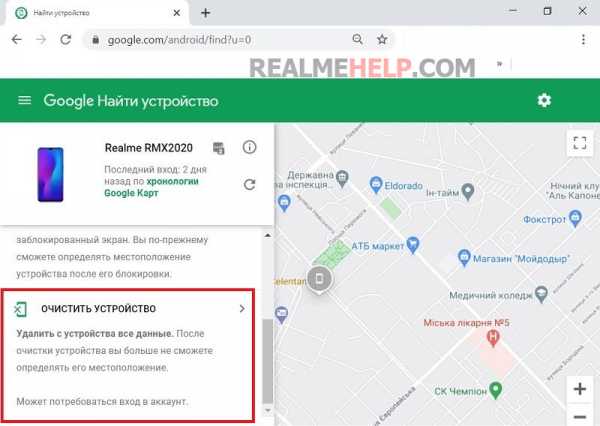
Готово, смартфон вернулся в заводское состояние. Пользовательская блокировка снята, но при первом включении нужно ввести пароль от аккаунта Гугл.
Восстановление доступа через Google-аккаунт
Один из самых быстрых и простых способов, но он срабатывает не на всех моделях Реалми. Если несколько раз ввести неправильно пароль или графический ключ, внизу экрана появится надпись: «Забыли пароль?» или «Восстановить пароль». Кликаем по этой строке. Система предложит ввести данные от учетной записи Google, которая стоит на смартфоне.
Указываем имя пользователя (адрес электронной почты) и пароль. Жмем «ОК». При наличии включенного мобильного интернета или Wi-Fi телефон разблокируется в течение одной-двух минут.
На моем Realme C3 не появилось окно авторизации. При нажатии на кнопку восстановления пароля высветилось уведомление, что нужно обратиться в службу поддержки Реалми.
Проведение полного сброса через Recovery
Сброс настроек невозможно сделать через системное меню на заблокированном телефоне, поэтому понадобится Recovery. Подойдет как системный программный пакет, так и кастомная версия.
- Проверяем чтобы заряд был выше 60%.
- Полностью выключаем смартфон Реалми.
- Зажимаем кнопку включения и снижения громкости. Отпускаем клавиши, когда появится меню Рекавери.
- Выбираем English. Если сенсор не реагирует на прикосновения, перемещаемся по строчкам с помощью кнопок регулировки громкости, а запускаем действие клавишей питания.

- Жмем по опции «Wipe Data». Вводим проверочный код, который появится на экране.
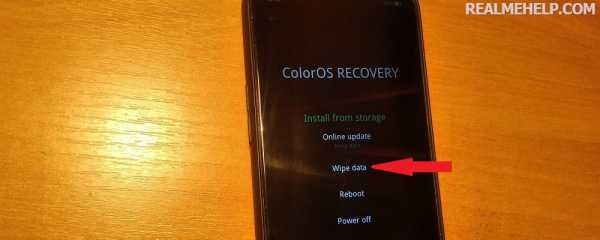
- В следующем окне указываем «Wipe data» или «Format data». При выборе первого варианта сохранятся контакты, фотографии, видео, но есть вероятность, что пароль не снимется. «Format data» стирает всю информацию и гарантирует стопроцентный сброс блокировки.
- После завершения вайпа откроется предыдущее меню, в котором кликаем «Reboot». Операционная система будет загружаться чуть дольше, чем обычно. Как только запуск завершится, приступаем к стандартному использованию девайса.
Установка новой прошивки
Радикальный вариант, требующий хороших технических умений. Для установки новой прошивки необходим разблокированный загрузчик. Разумеется, перепрошивка удаляет все материалы, хранившиеся на телефоне, поэтому сделайте полное резервное копирование. Приступайте к этой процедуре, если другими способами не получилось снять пароль с Realme.
Обращение в службу поддержки
Можно обратиться за помощью в службу поддержки. Кратко опишите свою проблему и предоставьте материалы, подтверждающие, что смартфон принадлежит вам. А именно:
- ФИО;
- страна проживания;
- IMEI мобильного устройства;
- номер телефона, с которого осуществлялись звонки;
- адрес электронной почты, привязанной к смартфону;
- дата приобретения устройства;
- фото чека и заводской коробки;
- список контактов;
- название Wi-Fi сетей, которые использовались на телефоне.
Специалист проверит указанные данные и свяжется с вами в течение 5-7 дней. Иногда срок рассмотрения заявки занимает две-три недели. Не отправляйте повторные сообщения и просто ждите.
Ознакомиться с официальными контактами Realme можно в нашей статье. Там указан глобальный email и адреса эл. почт для конкретных стран.
Видео-инструкция
FAQ
Можно ли разблокировать цифровой пароль через экстренный вызов?
Раньше такая возможность была: пользователь мог открыть шторку уведомлений, перейти в настройки и убрать защитный код. Но теперь система безопасности запрещает такие действия. При попытке зайти в меню потребуется введение забытого пароля.
Что делать, если система требует пароль при вайпе в рекавери?
Иногда такое случается: автоматически срабатывают системные меры безопасности. Перезагрузите устройство и повторите попытку несколько раз. Если пароль все равно появляется - обратитесь в СЦ.
Как быть, если служба поддержки отказалась разблокировать мой смартфон?
Возможно, вы не предоставили все необходимые материалы. Еще раз ознакомьтесь со списком запрашиваемой информации. Также напишите на другой адрес (раньше обращались в Global Support – теперь отправьте запрос в службу поддержки конкретной страны, или наоборот).
Теперь вы знаете, что делать, если забыли пароль на телефоне Realme. Восстановление забытого кода – это довольно долгая и кропотливая процедура. Чтобы в будущем не сталкиваться с такой проблемой, обязательно записывайте пароль или используйте разблокировку по лицу/отпечатку пальца.
Статья помогла48Статья не помогла180Как разблокировать телефон Xiaomi, если забыл пароль
Мы храним в смартфонах всю информацию о себе: фото и видео, номера банковских карт, контакты, пароли от почты и соцсетей. Каждый человек устанавливает пароли на свой аппарат, чтобы скрыть личную информацию от посторонних глаз. Это помогает защитить устройство, но что делать, если сам владелец забыл заветную комбинацию?
В статье мы разобрали несколько способов, как разблокировать смартфон Xiaomi, если вы забыли пароль.
Но сначала мы хотим напомнить, что на нашем сайте вы всегда сможете найти новые модели смартфонов и другую актуальную технику по низкой цене. Мы работаем с 2013 года и следим за своей репутацией — об этом свидетельствуют тысячи довольных покупателей и более 7000 отзывов на Яндекс.Маркете. :)
Разблокировать Xiaomi через Google-аккаунт
Это самый простой способ, но у него есть пара нюансов. Он сработает, если смартфон был синхронизирован с Google, и его прошивка не ниже MIUI 8. Что делаем:
-
Вводим неверный код в смартфон столько раз, чтобы на экране возник вопрос “Забыли пароль?”, и нажимаем на него
-
В появившееся окно пишем данные Google-аккаунта
-
Меняем пароль, когда система предложит это
Готово, смартфон разблокирован, данные не утеряны, вы великолепны. Но помните, что этот способ подходить тем, у кого есть синхронизированный с устройством аккаунт.
Разблокировать Xiaomi через Mi-аккаунт
Вариант для тех, у кого нет Google-аккаунта. У Xiaomi есть собственные собственные разработанные сервисы, и когда вы в первый раз включаете смартфон, автоматически создается аккаунт с почтой. В этом способе нам потребуется приложение Mi Unlock и компьютер.
-
Скачиваем на ПК программу Mi Unlock
-
Подключаем заблокированный смартфон к компьютеру через USB
-
Заходим через программу в свой Mi-аккаунт
-
Выключаем смартфон, зажав одновременно клавиши включения и уменьшения громкости
-
Заходим в режим Fastboot
-
Еще раз подключаем телефон к компьютеру и нажимаем на кнопку “Разблокировать”
Блокировки больше нет, можно пользоваться устройством. И все данные на месте.
Разблокировка через сторонние программы
С помощью сторонних программ можно разблокировать смартфон с минимальными потерями. Вы удаляете только выбранные файлы.
TWRP — одна из самых популярных программ среди пользователей. Она сильно расширяет возможности, позволяет работать с ядром операционки. Приложение можно скачать на карту памяти, а затем вставить карту в устройство.
Одновременно зажмите кнопку включения и регулировки звука. После вибрации вам откроется Recovery. Теперь делаем так:
-
Проходим путь Advanced — File Manager. Откроются системные файлы
-
Выбираем data — system. Удаляем файлы, которые отвечают за блокировку экрана. Обычно в их названиях есть слова key, lock, password.
-
Кликаем на Reboot
-
Перегружаем смартфон
После этих манипуляций блокировка экрана пропадет. Это хорошо и плохо. Больше не будет проблем с забытыми паролями, но если вы потеряете телефон или скачаете утилиту из непроверенного источника — вашими данными могут воспользоваться злоумышленники.
Сброс настроек смартфона
Сначала мы рассказали вам о способах разблокировки без потерь или с минимальными потерями. Но если ни один из них не помог, остается последний вариант — полностью очистить устройство от данных.
Заводские настройки
Вернуться к стандартным настройкам можно без использования сторонних программ. Одновременно зажимаем кнопки включения и регулирования громкости. На экране появится меню с разными командами, но вам нужно выбрать Recovery, а затем Wipe. Все настройки, фотографии, учетные записи, приложения удалятся, и вместе с ними исчезнет забытый пароль. Смартфон разблокирован.
“Поиск телефона”
С компьютера заходим на сайт поиска телефонов от Google, авторизуемся. Потребуется пара минут, чтобы программа отыскала ваш смартфон. Как только устройство будет найдено, Google предложит стереть все данные. Выбора нет, телефон нам нужен, поэтому соглашаемся.
Есть и другие способы разблокировки устройств. Мы рассказали вам о самых простых. Теперь вы знаете, как спасти свой аппарат, если вдруг забудете пароль. Хотя лучше не забывать его. ;)
Лайк — лучшее спасибо! :)
Какие еще способы вы знаете? Пишите в комментариях!
Как разблокировать телефон, заблокированный PIN-кодом или паролем. Вот самые простые способы
В случае большинства замков достаточно выполнить сброс и сброс настроек телефона. Однако это подгейтовая ситуация, так как она равносильна потере всех данных, которые были на устройстве. Что, если мы не хотим их потерять?
Как разблокировать телефон?
Есть много инструментов, которые позволят нам разблокировать телефон.Одним из них является приложение dr.fone. Он работает как для iOS, так и для Android. Для разблокировки устройства необходимо скачать приложение на компьютер и подключить к нему заблокированный телефон. Затем следуйте инструкциям на экране компьютера.
Как разблокировать телефон Android?
Для устройств Android. У нас есть как минимум три способа разблокировать их. Первый предполагает использование учетной записи Google. В Google Chrome выберите «Безопасность», а затем «Найти потерянный или потерянный телефон» и следуйте инструкциям.
Другой способ — использовать Диспетчер устройств. Это приложение доступно через веб-сайт. Запустите его и подключитесь к своей учетной записи Google, связанной с телефоном, на котором установлена система Android. Используя диспетчер устройств, мы можем сгенерировать временный пароль для разблокировки телефона.
Третий метод предполагает использование соответствующей компьютерной программы. Это может быть вышеупомянутый dr.fone или iMyFone LockWiper.Действуйте так же, как и для приложения dr.fone, т.е. установите программу и следуйте появившимся инструкциям.
.Быстрый ответ: Как разблокировать Android?
Как разблокировать телефон с помощью Google?
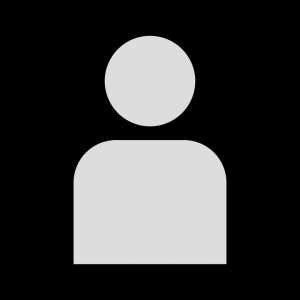
Сбросить графический ключ (только для Android 4.4 или более ранней версии)
- При многократной попытке разблокировать устройство вы увидите сообщение «Забыли графический ключ». Коснитесь «Забыли шаблон».
- Введите имя пользователя и пароль учетной записи Google, ранее добавленной на устройство.
- Сброс блокировки экрана. Узнайте, как установить блокировку экрана.
Как разблокировать андроид с компьютера?
Способ 1. Использование Android Debug Bridge
- Загрузите Android SDK на свой компьютер.
- Откройте командную строку (Ctrl + R> введите CMD> Enter) на своем компьютере и измените каталог, в котором находится файл ADB.
- Подключите телефон Android к компьютеру с помощью USB-кабеля и введите следующую команду — «adb device».
Как разблокировать Android-устройство?
Как разблокировать Android-устройство с помощью Android Device Manager
- Посетите: google.com/android/devicemanager на компьютере или другом мобильном телефоне.
- Войдите в систему с учетными данными Google, которые вы также использовали на заблокированном телефоне.
- В интерфейсе ADM выберите устройство, которое хотите разблокировать, а затем выберите «Заблокировать».
- Введите временный пароль и снова нажмите «Заблокировать».
Как разблокировать телефон Samsung, если я забыл свой PIN-код?
Метод 1. Используйте функцию «Найти мой телефон» на вашем Samsung
- Прежде всего, создайте учетную запись Samsung и войдите в нее.
- Нажмите кнопку «Заблокировать мой экран».
- Введите новый PIN-код в первое поле.
- Нажмите кнопку «Заблокировать» внизу.
- Через несколько минут он изменит пароль блокировки экрана на PIN-код, чтобы вы могли разблокировать свое устройство.
Как разблокировать телефон с помощью Google Ассистента?
Чтобы разблокировать телефон голосом с помощью Google Ассистента, выполните следующие действия:
- Убедитесь, что у вас есть блокировка экрана.Узнайте, как установить блокировку экрана.
- Откройте приложение «Настройки» на своем устройстве.
- Нажмите «Безопасность и местоположение Smart Lock».
- Введите PIN-код, шаблон или пароль.
- Выберите параметр и следуйте инструкциям на экране.
Как разблокировать заблокированный телефон, найдя свое устройство?
Разблокируйте устройство с помощью функции «Найти телефон»
- Перейдите к функции «Найти мобильный».Перейдите на сайт «Найти мой мобильный».
- Войти. Войдите в ту же учетную запись Samsung, которая использовалась на заблокированном телефоне.
- Найдите свое устройство. Найдя устройство, нажмите БОЛЬШЕ.
- Нажмите РАЗБЛОКИРОВАТЬ УСТРОЙСТВО.
- Введите пароль. Введите пароль своей учетной записи Samsung и нажмите РАЗБЛОКИРОВАТЬ.
Как перезагрузить телефон Android с помощью компьютера?
Выполните указанные шаги, чтобы узнать, как выполнить полную перезагрузку телефона Android с помощью компьютера.Вам необходимо загрузить инструменты Android ADB на свой компьютер. USB-кабель для подключения устройства к компьютеру. Шаг 1. Включите отладку по USB в настройках Android. Откройте «Настройки»> «Параметры разработчика»> «Отладка по USB».
Как открыть телефон на компьютере?
Передача файлов через USB
- Загрузите и установите Android File Transfer на свой компьютер.
- Открыть передачу файлов Android.
- Разблокируйте устройство Android.
- Используйте кабель USB для подключения устройства к компьютеру.
- На устройстве щелкните уведомление «Зарядка этого устройства через USB».
- В разделе «Использовать USB To» выберите «Передача файлов».
Как разблокировать телефон с помощью ADB?
Если устройство заблокировано с черным экраном, выполните следующую команду:
- adb shell input keyevent 26 - это включит экран.
- adb shell input keyevent 82 — это разблокирует и запросит пин-код.
- adb shell input text xxxx && adb shell input keyevent 66 - Это введет PIN-код и нажмет ввод, разблокировав устройство на главном экране.
Разблокировка телефона бесплатна?
С 1 декабря мобильные операторы должны будут бесплатно разблокировать свой телефон. С 1 декабря клиенты сотовых телефонов могут попросить своего провайдера бесплатно разблокировать их телефоны, сообщила CRTC в четверг. При этом он сообщил, что все вновь приобретаемые мобильные устройства должны доставляться покупателям в разблокированном виде.
Кто-нибудь может разблокировать мой украденный телефон?
Вор не сможет разблокировать телефон без пароля. Вор также может отвечать на входящие звонки на вашем телефоне. Вы можете перейти на веб-сайт Apple Find My iPhone, чтобы удаленно найти потерянный iPhone или iPad. Чтобы предотвратить использование вашего устройства вором, переключите его в «Режим пропажи».
Как разблокировать телефон Android?
Как заблокировать или разблокировать вызовы на телефоне Android?
- Откройте приложение «Телефон».
- Нажмите клавишу Меню.
- Выберите Настройки подключения.
- Выберите Отклонение вызова.
- Выберите список автоматического отклонения.
- Нажмите «Написать». Установите флажок рядом с Неизвестно, если вы хотите заблокировать неизвестные номера.
- Введите номер телефона, который хотите заблокировать, нажмите Сохранить.
Как разблокировать телефон Samsung, если вы забыли пароль?
Перейдите к пункту «wipe data/factory reset» с помощью клавиши уменьшения громкости.Выберите «Да, удалить все данные пользователя» на устройстве. Шаг 3. Перезагрузите систему, пароль блокировки телефона будет удален, и вы увидите разблокировку телефона.
Может ли Samsung разблокировать мой телефон?
Если вы не приобрели телефон Samsung, который специально описан как разблокированный, он, скорее всего, заблокирован, то есть связан с сотовой службой определенного оператора. Чтобы использовать этот телефон с другим оператором, его необходимо разблокировать.Вы можете попросить своего текущего поставщика услуг разблокировать телефон.
Как восстановить заводские настройки заблокированного телефона Samsung?
- Одновременно нажмите и удерживайте кнопку питания + кнопку увеличения громкости + клавишу «Домой», пока не появится логотип Samsung, затем отпустите только кнопку питания.
- На экране восстановления системы Android выберите wipe data/factory reset.
- Выберите Да — удалить все данные пользователя.
- Выберите перезагрузку системы сейчас.
Как разблокировать голосовую разблокировку?
Коснитесь «Настройки»> «Безопасность»> «Smart Lock»> «Надежный голос», затем следуйте инструкциям, чтобы настроить устройство Android на разблокировку, когда оно услышит, что вы говорите «Окей, Google». Если вы еще этого не сделали, вам нужно «обучить» телефон распознавать ваш голос, трижды сказав «Окей, Google».
Могу ли я использовать OK Google, когда мой телефон заблокирован?
Это означает, что независимо от того, заблокирован ли ваш телефон или вы используете другое приложение, вы можете просто сказать вопрос или команду, чтобы использовать поиск Google.Для начала запустите приложение Google и откройте «Настройки» > «ОК Google Detection». Затем переключитесь с любого экрана.
Вы можете разблокировать мой телефон?
Узнайте, разблокирован ли ваш телефон. Вам не нужно просить оператора разблокировать телефон. Например, Verizon в основном продает разблокированные телефоны. Если вы можете звонить или отправлять текстовые сообщения с новой SIM-картой, ваш телефон будет разблокирован.
Фото в статье "Max Pixel" https://www.maxpixel.net/Avatar-Grey-Account-User-Person-Operating-System-1699635
Android: Как войти в телефон без PIN-кода или графического ключа? - PC World
Если вы забыли свой графический ключ разблокировки телефона или PIN-код, вам не нужно выполнять сброс настроек. Мы подскажем, как решить эту проблему!
Всем известно, что использование устройства Android без блокировки экрана — это риск. Когда ваш телефон потерян или украден, любой, кто завладеет им, получит доступ ко всем хранящимся в нем данным.Другими словами – пин-код или рисунок, который нужно нарисовать, – это замок на двери, защищающий внутреннее пространство от злоумышленников. Но что, если вы забудете номер или шаблон? Например, когда вы хотите разблокировать телефон, которым давно не пользовались, но уже не помните, что печатать или рисовать? Мы поможем, но сначала несколько слов о самой блокировке экрана.
Как отключить блокировку экрана в Android?
Для включения или выключения блокировки экрана необходимо войти в Настройки вашего телефона, затем в раздел Безопасность или Устройство .В зависимости от системы вы найдете вкладку , экран блокировки в любом из этих двух разделов. Конкретное название отдела зависит от версии Android . Чтобы выбрать тип блокировки экрана, нажмите на функцию Блокировка экрана . Здесь вы можете выбрать способ блокировки, а также включить или выключить блокировку или изменить ее тип, но для каждой операции вам нужен ПИН-код.
См. также:
Не путайте экран блокировки с Smart Lock ! Smart Lock — функция автоматической блокировки и разблокировки устройства в так называемом«надежная ситуация», т. е. когда он обнаруживает местоположение, которое определено как таковое, он распознает голос пользователя, лицо или на основе соединения NFC или Bluetooth . Но что, если тогда возникнет проблема? Например, устройство не распознает ваш голос? Тогда, конечно же, вы без проблем сможете разблокировать смартфон с помощью установленного ранее PIN-кода или графического ключа. Smart Lock доступен на всех Android от Lollipop (или Android 5 ).
Проблема возникает, когда вы забыли свой PIN-код, графический ключ и Smart Lock выключен, и вы не можете разблокировать телефон голосом или лицом. В то время как вы можете сбросить свою учетную запись Google в любое время, и PIN-код SIM-карты будет напоминать вам об операторе, экран блокировки — крепкий орешек, но это не невозможно.
Забытый шаблон на старом
Если вы хотите вспомнить шаблон из более старого устройства - и мы понимаем все системы Android до 4-й версии здесь.4. - тогда дело простое. Правда, мы сомневаемся, что кто-то еще использует такую старую Андродию, но вот на всякий случай. Попробуйте нарисовать узор пять раз. Если вы сделаете это неправильно, после пятой попытки появится сообщение «Забыли шаблон?». Если вы нажмете на них, вы можете сбросить шаблон, используя свою учетную запись Google. Разумеется, условием успеха является подключение устройства к учетной записи Google.
Подскажите забытый шаблон справа от
Источник: PC Welt
Обновление пароля - «Найти телефон»
Если у вас более новое устройство (то есть с Android выше 4.4), вы можете использовать свою учетную запись Google, чтобы разблокировать его, независимо от того, требует ли экран блокировки ввода PIN-кода, пароля или графического ключа. Для этого вам необходимо использовать функцию Найти телефон , доступную по на этой странице . Иногда его также называют Find My Device или Android Device Manager . С его помощью вы можете выполнять множество действий со своим телефоном: находить смартфон или планшет, звонить удаленно и менять пароль. Факторы зависят от устройства, но в экстренной ситуации стоит попробовать.
Конечно, этот метод будет работать, если устройство связано с учетной записью Google. В большинстве случаев функция «Найти устройство» включена по умолчанию, и если вы не уверены, ее стоит проверить. Найти его можно в Настройки , в разделе Безопасность . Наиболее распространенная функция — Администраторы устройств . Когда он включен, перейдите по адресу android.com/find и войдите в систему с учетной записью, связанной с устройством.После входа вы найдете полный список устройств, связанных с учетной записью — нажмите на выбранное и выберите найти. Если у вас есть только один - у вас нет большого выбора.
На следующей панели - возможно, вам придется снова войти в систему - вы найдете информацию о выбранном устройстве. Справа у вас есть три варианта: Экран блокировки , Сброс пароля и Стереть данные . Нажмите на нужный вариант, чтобы выполнить действие.
Samsung - «Найди мой телефон»
Некоторые производители устройств предлагают эту услугу.Часто они также являются частью их оверлеев Android. Samsung имеет функцию Find My Phone , которая аналогична функции Google. Вы можете активировать его на своем смартфоне или планшете с помощью функции, которая находится в настройках безопасности. Однако необходимо иметь учетную запись Samsung . Если они у вас есть, посетите страницу Find My Phone и войдите в систему. По словам производителя: «Сервис Найти телефон поможет найти телефон или планшет и защитить данные.Вы даже можете использовать его для разблокировки телефона, если забудете графический ключ, пароль или PIN-код.
Экран блокировки от третьей стороны
Вы используете экран блокировки не от Google, а от стороннего производителя? Так бывает — экраны предлагаются с большим количеством функций, чем базовые в Android. Если вы забыли свой пароль, графический ключ или PIN-код, вы также можете решить проблему — и это легко сделать. Вам просто нужно перезагрузить устройство, чтобы перезапустить его в безопасном режиме.Потом запускается без установленных приложений - включая экран блокировки. Обратите внимание, однако, что вы не сможете получить доступ к некоторым виджетам в этом режиме. Включение безопасного режима зависит от производителя и конкретной модели устройства. Тем не менее, есть некоторые общие черты для всех них:
- Смартфоны LG и HTC: выключите и включите устройство, нажмите и удерживайте кнопку отключения звука, пока не появится логотип производителя
- Смартфоны Huawei, Google и Motorola: при включенном устройстве нажмите кнопку питания, пока не появится логотип производителя. появится меню выкл.Выберите режим перезагрузки.
- Смартфоны Samsung и Sony: должны работать оба вышеуказанных метода
Спасательное решение: сброс настроек
Если ни одно из вышеперечисленных решений не помогло, ничего не остается, кроме как перезагрузить устройство. Это связано с потерей всех данных, хранящихся на нем. Однако у вас их много в гугл-аккаунте, возможно, вы тоже делаете регулярные бэкапы, так что в этом случае потери уменьшаются и решение не так раздражает.А так как сбросить настройки через меню нельзя - экран блокировки непробиваемый - попробуйте одно из следующих:
- сброс по "Найти телефон" - это одна из функций доступных после входа в личный кабинет и выбора устройства. Стирание данных не так полно, как сброс к заводским настройкам.
- сброс режимом рекавери - если телефон выключен можно запустить т.н. "режим восстановления". Это позволит вам перезагрузить устройство.Способ запуска зависит от модели и производителя. Обычно нужно одновременно нажать две кнопки: уменьшение громкости и питание. Не сработало? Удерживайте кнопку питания, кнопку увеличения громкости и кнопку «Домой» одновременно. Когда появится меню, используйте клавишу громкости, чтобы перейти к тому месту, где ваша цель, конечно же, — функция сброса настроек. Вы можете выбрать его, нажав кнопку питания." Reboot to Bootloader ", а после ввода этой опции - " Boot to Recovery Mode ". Мы приводим оригинальные названия, поскольку их польские эквиваленты также различаются в зависимости от производителя. Если вы собираетесь выполнить сброс устройства, вы можете проверить в Интернете, как это сделать для вашей модели.
Исходный текст: Мариус фон дер Форст, PC Welt
.Как избавиться от блокировки Factory Reset Protection (FRP) со смартфона?
Пять способов.
Блокировка Factory Reset Protection (FRP) — это специальная функция безопасности для смартфонов Android, которая была представлена в марте 2015 года с запуском Android 5.1. FRP должен был гарантировать, что постороннее лицо (например, вор) не сможет нормально пользоваться заблокированным устройством после восстановления его заводских настроек из режима Recovery. То, что должно было стать благословением для пользователей, вскоре стало их проклятием.Потребители часто сталкиваются со спорной функцией, которая автоматически активируется на всех Android-смартфонах. Чаще всего с ней сталкиваются люди, купившие б/у смартфон, не прошедший надлежащую очистку перед продажей. Проблемы также могут возникнуть, если вы забудете пароль от своей учетной записи Google. Вряд ли? Не обязательно — я сам сталкивался с такой ситуацией, когда забыл пароль от гугл-аккаунта, который когда-то завел для бабушки.
На протяжении многих лет одними из самых популярных вопросов в польском Интернете являются " как обойти FRP? " и " как разблокировать смартфон с FRP? " . В этом тексте мы отвечаем на эти вопросы, представляя целых пять методов.
Источник: Canva ProПримечание: на смартфонах разных производителей, с разными версиями операционной системы Android, следующие шаги могут незначительно отличаться друг от друга. Обратите внимание на названия настроек, похожие на те, что в этой статье.
Способ 1: отключить FRP в системе и отключить проверку учетной записи
Вот способ избавиться от FRP, который можно легко применить в ситуации, когда вы все еще являетесь первоначальным владельцем устройства. Вы обязательно должны использовать его перед продажей своего смартфона. Метод заключается в удалении учетной записи Google с устройства.1. Открыть настройки.
Источник: мат. собственный
2. Перейдите в раздел «Пользователи и учетные записи».
3. Найдите Google и выберите этот пункт.
4. Внизу нажмите кнопку Удалить.
5. Подтвердить действие.После удаления аккаунта Google со смартфона блокировка исчезнет. Это лучший способ обеспечить беспроблемный и беззаботный процесс настройки для нового покупателя вашего устройства после первого запуска. Разумеется, после этого действия нужно восстановить заводские настройки.
В случае с моей моделью смартфона дело обстоит намного проще, т.к. переход в меню «Сброс» позволяет выбрать опцию «Сбросить настройки телефона», при этом удаляя учетную запись Google.Я знаю, что то же самое относится ко многим телефонам, однако для обхода FRP часто требует немного больше усилий.
Способ 2: сброс настроек смартфона для обхода проверки
Иногда способ №1 может не сработать и при повторном включении смартфон будет отображать сообщение "подтвердите свою учетную запись". В этом случае вам придется предпринять дополнительные шаги. Это метод, который могут использовать люди, которые купили подержанный смартфон и столкнулись с сообщением «Подтвердить учетную запись».1. При отображении экрана «Подтверждение учетной записи» вернитесь на один шаг назад к настройкам Wi-Fi.
Источник: мат. собственный Это было немного сложнее, не так ли?
2. Добавьте новую сеть Wi-Fi, введя случайную последовательность букв и цифр в качестве ее имени или SSID.
3. Удерживайте палец над набранным текстом и выберите «Поделиться». Выберите Gmail из списка доступных программ.
4. На следующей странице нажмите «Уведомления» и «Настройки приложения».
5. Выберите трехточечное меню в правом верхнем углу экрана и выберите из списка «Учетная запись».
6. Вам будет предложено перейти в настройки. Выберите «Продолжить».
7. Выберите «Резервное копирование и сброс» в настройках. Выберите «Сбросить настройки телефона». Кстати, аккаунт гугл и блокировка FRP будут удалены.Способ 3: обход FRP с помощью веб-браузера
1. После перезагрузки устройства, входа в систему Wi-Fi и отображения экрана «Подтверждение учетной записи» коснитесь поля адреса электронной почты.
2. Введите туда любое слово. Держите палец вниз пока.
3. После выделения фразы коснитесь значка с тремя точками и выберите «Подсказки».
4. Запустится браузер Chrome. Выберите «Нет, спасибо» и не активируйте Google Now.
5. Введите "Настройки" или "Настройки" в форму поиска, в зависимости от языка системы. Источник: GitHub6. В настройках выберите «Резервное копирование и сброс».Выберите «Сбросить настройки телефона» или «Восстановить заводские настройки».
Метод 4: Обход FRP с помощью клавиатуры
Возможно, вы обнаружите, что способ номер 2 не работает - тогда вам придется искать альтернативу. Моделей Android-смартфонов целая куча и только от производителя зависит, насколько это усложнит жизнь потенциальным ворам… или новым владельцам техники.1. После сброса настроек устройства и отображения экрана «Подтвердить учетную запись» вернитесь на один шаг назад к подключению к сети Wi-Fi.
2. Коснитесь на панели выбранной сети Wi-Fi, чтобы отобразить клавиатуру.
3. Удерживайте палец на пробеле. Если на вашем смартфоне используется клавиатура Google по умолчанию, должно появиться языковое меню — выберите «Английский (США)».
4. Войдите в правильную работающую сеть Wi-Fi.
5. На экране «Подтвердить учетную запись» коснитесь свободного поля для адреса электронной почты или номера телефона.
6. Удерживая символ @, выберите Настройки клавиатуры Google.
Источник: мат. собственный7. На появившейся странице нажмите на трехточечное меню и выберите «Справка и отзывы», затем откройте любую справочную статью.
8. После открытия веб-сайта нажмите и удерживайте любое слово. Выберите веб-поиск, а затем Google. Найдите Настройки.
9. Автозамена отобразит значок шестеренки, представляющий меню «Настройки» в раскрывающемся списке.Выбери ее.
10. Выберите «Резервное копирование и сброс» в настройках. Выберите «Сбросить настройки телефона».Метод 5: Сделайте ставку на программу, которая разблокирует FRP и все другие блокировки
Я наткнулся на приложение iMyFone LockWiper, когда искал информацию по как обойти и удалить учетную запись Google на Samsung Galaxy S7 , купленном моим другом. Вскоре выяснилось, что практичный инструмент способен удалить FRP (и многое другое) практически с любого телефона Android.
Источник: iMyFoneПрограмма позволяет снять все виды блокировки экрана, если вы по какой-либо причине не можете их использовать. iMyFone LockWiper может эффективно снимать блокировки на основе PIN-кода, графического ключа, пароля и даже аутентификации по отпечатку пальца и лицу — для устройств Samsung без риска потери каких-либо данных. Производитель обещает поддержку более 6000 моделей планшетов и смартфонов, в том числе с Android 10.Как видите, это мощный комбайн, способный выручить вас даже в самой безвыходной ситуации.
Возможности применения показаны на видео ниже.
Этот чрезвычайно полезный инструмент, позволяющий разблокировать телефон, стоит 69,95 долларов США, но, используя код F487SA, вы снизите цену до 29,95 долларов США (около 117 злотых) . В рамках платы вы получите доступ на один год вместе с бесплатной технической поддержкой.
Если вы решите купить iMyFone LockWiper и вам нужны подробные инструкции по использованию приложения, вы найдете его в этой статье .Она богато иллюстрирована, поэтому с программой справится даже любитель.
Вы должны знать, что существует альтернативная версия инструмента, позволяющая разблокировать смартфоны Apple. Вы задавались вопросом, как разблокировать свой iPhone без пароля Apple ID? Просто так. LockWiper разблокирует iPhone и даже может обойти MDM (управление мобильными устройствами).
.HTC U12 life - Что делать, если я забыл пароль блокировки экрана телефона, PIN-код или графический ключ? - ПОДДЕРЖКА HTC
Если вы забудете или потеряете свой пароль, PIN-код или графический ключ, вы можете сделать до 5 попыток разблокировать телефон. В случае неудачи будут доступны дополнительные попытки. Сначала убедитесь, что вы вводите правильный шаблон, PIN-код или пароль. Если ваш телефон по-прежнему не разблокируется после нескольких попыток, сброс настроек к заводским настройкам — единственное решение вашей проблемы.
Как выполнить сброс настроек с помощью аппаратных кнопок?
Перед восстановлением заводских настроек обратите внимание на следующее:- Восстановление заводских настроек приведет к удалению всех данных, мультимедиа и файлов из памяти телефона. Они будут утеряны и не могут быть восстановлены, если они не будут синхронизированы или зарезервированы заранее. Обязательно сделайте резервную копию любой важной информации и файлов, прежде чем продолжить.
- Перед началом сброса убедитесь, что батарея телефона заряжена не менее чем на 35% или что зарядное устройство HTC подключено и заряжается.
- Убедитесь, что вы помните имя пользователя и пароль своей учетной записи Google. Они потребуются для разблокировки телефона после сброса настроек.
На телефонах с Android 5 Lollipop или более поздней версии может быть включена Защита устройства, что означает, что после сброса настроек вам потребуется войти в систему с той же учетной записью Google, которую вы использовали для входа в свой телефон.Если вы забыли пароль своей учетной записи Google, с помощью браузера компьютера перейдите на страницу www.google.com/accounts/recovery и сначала сбросьте пароль.
Для восстановления заводских настроек:
- Выключите питание.
- Нажмите и удерживайте кнопку УВЕЛИЧЕНИЯ ГРОМКОСТИ при включении телефона.
- Удерживайте кнопку ГРОМКОСТЬ при включении телефона, затем отпустите кнопку ГРОМКОСТЬ, когда появится экран с роботом Android.
- Одновременно нажмите кнопку ПИТАНИЕ и УВЕЛИЧЕНИЕ ГРОМКОСТИ. Отобразится экран восстановления.
- Используйте кнопку ГРОМКОСТЬ, чтобы прокрутить до Wipe data/factory reset, а затем нажмите кнопку POWER.
- Если вам будет предложено подтвердить, используйте кнопку УМЕНЬШЕНИЯ ГРОМКОСТИ, чтобы прокрутить до Да, а затем нажмите кнопку ПИТАНИЕ.
Примечание. Убедитесь, что на экране не выбраны другие параметры.Невыполнение этого требования может привести к аннулированию гарантии или повреждению телефона (кирпич).
.Как взломать графический ключ телефона?
Телефон заблокирован, а вы забыли код? В этой статье вы узнаете, какие бывают типы замков и как эффективно разблокировать телефон.
Мы используем комбинацию блокировки телефона так часто, что обычно вводим ее автоматически. Нам кажется, что мы знаем его наизусть и можем воссоздать в любых условиях и в любое время. Так каково же наше удивление, когда нас охватывает то, что ученые называют светлой тьмой — состояние, подобное сну, когда из нашей памяти исчезает важная информация.Ты знаешь это?
Согласно закону Мерфи, эти мгновенные затмения памяти случаются, когда мы больше всего в них нуждаемся. Например, на горной тропе — когда стоим под проливным дождем, чтобы проверить дорогу в навигации. Замерзшими пальцами вводим код... Один раз. Второй. Подожди, как все прошло? В третьих. Упс... Ваш телефон заблокирован. Эта статья потом будет недоступна - так что добрый дядюшка совет - читайте сейчас, пока у вас есть разлоченный телефон или доступ к компьютеру!
Какие существуют типы блокировки телефона?
Для начала уточним: блокировки на телефонах могут быть разными.Одно дело блокировка IMEI, одно дело блокировка SIM-карты, а другое дело блокировка экрана. Каждый из этих случаев зависит от модели телефона. Способов их решения может быть много. Итак, начнем с самой распространенной блокировки — блокировки экрана.
1. Блокировка экрана телефона
Настройка блокировки экрана телефона — одно из первых действий, которое вы делаете после его покупки. Блокировка экрана — это самый простой способ предотвратить доступ посторонних к вашему телефону, его информации и конфиденциальным данным.В прошлом основным способом блокировки телефона была установка 4-значного кода, который нужно было вводить каждый раз, когда вы хотели разблокировать телефон. Сегодня таких способов гораздо больше. К ним относятся:
2. Блокировка PIN-кодом или паролем
Чаще всего представляет собой последовательность из четырех цифр, реже включает в себя и буквы, из которых состоит пароль.
3. Блокировка по шаблону
Этот тип блокировки использует символ, нарисованный на экране телефона.Узор создается путем соединения точек определенным образом и может иметь длину от 4 до 9 точек. Стоит помнить, что чем менее очевиден паттерн, тем сложнее его будет сломать.
4. Блокировка по отпечатку пальца (Touch ID)
Этот тип блокировки экрана телефона использует уникальный отпечаток пальца. Задается предварительным, очень точным, многократным сканированием отпечатков выбранного пальца - в специальном приложении.
5. Блокировка с помощью ID Face
Один из самых современных способов блокировки телефонов с приложением распознавания образов владельца.Используется в самых современных моделях телефонов.
Как эффективно взломать графический ключ блокировки экрана телефона?
Способы разблокировки телефона без кода различаются в зависимости от модели телефона, операционной системы и выбранного способа кодирования блокировки (Android или iOS? Цифровые коды, Face ID, отпечаток пальца или специальный графический ключ).
Как разблокировать телефон Android?
Телефоны Androidможно разблокировать от google через учетную запись, назначенную устройству.Так что если вы забыли код, вы увидите сообщение «Я забыл шаблон» после ошибки при вводе пин-кода несколько раз. Выберите его, после чего в Google Chrome вы сможете найти вкладку «Безопасность». Перейдите к «Найти потерянный или потерянный телефон», после чего вам будет предложено разблокировать устройство через Интернет.
Посмотреть все телефоны Android, которые Red Bull Mobile может предложить.
Как разблокировать iPhone?
С iPhone ситуация немного другая.Если вы забыли, как разблокировать iPhone, и несколько раз подряд ввели неверный пароль, на экране появится следующее сообщение:
iPhone заблокирован. Повторите попытку через 1 минуту.
Однако, если после повторной попытки вы все равно не помните код и забыли его напрочь – другого выхода, кроме как перевести iPhone в безопасный режим, нет. Вам нужно использовать компьютер для этих процессов. Выключите телефон и, удерживая нажатой кнопку блокировки, подключите устройство к компьютеру с помощью USB-кабеля.Кнопку блокировки необходимо нажимать до тех пор, пока не появится аварийный экран. Затем найдите устройство на своем компьютере и нажмите Play.
Внимание! Этот процесс удалит ваши данные и настройки
.К сожалению, вход телефона в безопасный режим и возврат к заводским настройкам приведет к потере данных, настроек, приложений и кодов, сохраненных на диске. Только так вы сможете снова установить новый код разблокировки экрана. Если вы хотите перенастроить телефон в соответствии с предыдущими настройками - вы можете восстановить их из резервной копии.Другой вариант — настроить телефон как новое устройство и получить данные, хранящиеся в iCloud.
Как взломать графический ключ с помощью других программ?
Помимо способов, указанных выше, есть возможность взломать блокировку с помощью внешних программ. Сайты, которые рекомендуют хорошие программы, предлагают довольно много решений, в том числе такие программы, как:
- др. Fone
- Recovery
- iCloud Remover Tool
- Cydia Impactor
Для использования этих программ телефон должен быть подключен к компьютеру как внешний диск с помощью кабеля USB.Часто эти программы — последний шанс сменить пароль, не возвращаясь к заводским настройкам и не теряя данные с телефона.
Блокировка телефона оператором
Иногда вы покупаете подержанный телефон. Будьте осторожны — этот процесс может быть незаконным. Если предыдущий оператор купил его в рассрочку и продает оборудование, не вернув их, продажа является незаконной. В такой ситуации оператор имеет право заблокировать телефон — и вы, как его новый владелец, останетесь с неисправным телефоном.Блокировка IMEI (т. е. International Mobile Equipment Identity ) — это индивидуальный номер, присвоенный каждой соте по всему миру. IMEI не только содержит некоторую информацию о продукте, но и позволяет найти соту независимо от того, какая SIM-карта используется. Блокировка IMEI может происходить и по желанию владельца, чей телефон был украден. Домашних методов обхода блокады в этом случае нет.
Блокировка SIM-карты
SIM-карта заблокирована после трехкратного неправильного ввода кода разблокировки карты.В этом случае телефон будет работать ограниченно — вы не сможете совершать с него звонки или подключаться к Интернету. Однако соединения через WiFi будут продолжать работать в обычном режиме. Блокировку SIM-карты можно снять с помощью аварийного PUK-кода — он прикрепляется к каждой SIM-карте и вводится рядом с PIN-кодом. Если вы потеряли или неправильно ввели PUK-код - снять блокировку с карты можно только через оператора.
.Пароль экрана блокировки забыт, или устройство не может быть разблокировано паролем экрана блокировки
Если вы не можете получить доступ к своему устройству с паролем экрана блокировки или забыли свой пароль, попробуйте следующее:
1. Проверить, был ли изменен пароль
Убедитесь, что лицо, знающее пароль, не изменило его.
2. Убедитесь, что используется PrivateSpace
.Если тип пароля, установленный для PrivateSpace, отличается от пароля, установленного для MainSpace, появится экран разблокировки пространства, в которое вы в последний раз входили.Введите соответствующий пароль для доступа к системе.
3. Убедитесь, что
пользователей включены.Если вы используете учетную запись «Пользователь», вы не сможете разблокировать экран с паролем учетной записи «Владелец». Коснитесь изображения профиля учетной записи «Владелец», чтобы сменить учетную запись, и повторите попытку.
4. Восстановите заводские настройки
.Если вы забыли пароль телефона и хотите использовать это устройство, мы можем помочь вам, восстановив заводские настройки телефона.Однако это приведет к удалению всех данных вашего телефона без возможности их восстановления. Поэтому стоит постараться запомнить этот пароль.
Можно ли взломать пароль?
Телефоны Huaweiсоответствуют всем применимым законам. Чтобы защитить конфиденциальность пользователей, данные шифруются паролем экрана блокировки на основе необратимого алгоритма без лазеек. Данные могут быть расшифрованы только после ввода предварительно установленного пароля.Применяемые технические меры делают невозможным получение доступа к телефону без ввода правильного пароля блокировки экрана.
Если функция «Найти телефон» включена, экран активации будет отображаться при включении телефона после сброса настроек. Вам потребуется ввести свой идентификатор HUAWEI и пароль, чтобы активировать телефон.
Если вы забыли пароль от своего аккаунта HUAWEI, обратитесь к информации о сбросе пароля, перейдя по ссылке https: // забыл.облако.huawei.com/.
Если ваш аккаунт HUAWEI был удален, вы не сможете войти в свой аккаунт HUAWEI или снова использовать свой телефон, так как все данные были удалены и не могут быть восстановлены. В этом случае мы рекомендуем вам обратиться за помощью в авторизованный сервисный центр Huawei.
Если вы забыли свой пароль, выполните следующие действия, чтобы использовать функцию сброса настроек телефона:- Выключите телефон и отсоедините от него USB-кабель, если он подключен.Нажмите и удерживайте кнопки питания и увеличения громкости , пока телефон не завибрирует. Подождите 5 секунд, пока телефон перейдет в режим восстановления.
- Чтобы активировать режим восстановления на телефоне с EMUI 10.X/11.0 или Magic UI 3.X/4.0, выключите телефон, затем нажмите и удерживайте кнопку питания в течение примерно 5 секунд, пока телефон не завибрирует. Нажмите кнопки питания и для увеличения громкости одновременно и удерживайте их около 2 секунд.Телефон будет отображать черный экран в течение примерно 10 секунд, а затем устройство перейдет в режим восстановления.
- Чтобы вызвать режим восстановления на таких телефонах, как Mate 30 Pro, Mate 30 RS и Mate 30E Pro, у которых нет физических кнопок регулировки громкости, нажмите кнопку питания 5 раз подряд, когда телефон вибрирует при включении.
- Если вы не можете вызвать режим восстановления, но устройство подключено к интернету и функция включена, вы также можете авторизоваться на официальном сайте сервиса HUAWEI CLOUD (cloud.huawei.com) и перейдите в раздел «Найти устройство ». Войдите в систему, используя идентификатор HUAWEI и пароль, используемые на телефоне, и выберите вариант удаления данных. Данные не будут восстановлены после стирания (это равносильно принудительному использованию функции сброса телефона).
- Нажмите одновременно кнопки увеличения и уменьшения громкости, чтобы очистить данные, и нажмите кнопку питания, чтобы подтвердить операцию.
Некоторые модели телефонов реагируют на прикосновения в режиме восстановления.
- Одновременно нажмите кнопки увеличения и уменьшения громкости, выберите «Сбросить настройки телефона» и нажмите кнопку питания, чтобы подтвердить операцию.
Для некоторых моделей телефонов требуется слово «да», чтобы активировать функцию сброса настроек телефона.
- Коснитесь Перевернуть , чтобы вернуться к экрану восстановления. Коснитесь его, чтобы перезагрузить телефон.
Если на вашем телефоне включено облачное резервное копирование, вы можете использовать его для восстановления данных.